发几个好玩的玩具给大家新年玩玩:
⚡ cppman:C++ 98/11/14 手册查询 for Linux/MacOS
我知道你在 Windows 下有 Zeal ,你在 Mac OS X 用 Dash,但是你想在服务器上或者任意命令行环境下查看 C/C++ 语言手册么?偶尔看别人代码里调用到一个冷僻的 libc 函数(比如 strpbrk这种),网页搜索太慢,运行 zeal/dash 麻烦,想在命令行直接查看帮助怎么办?
这是个台湾小伙写的工具,使用很简单,跟 man一样,命令行输入:
cppman std::thread
即可查看 thread 相关手册
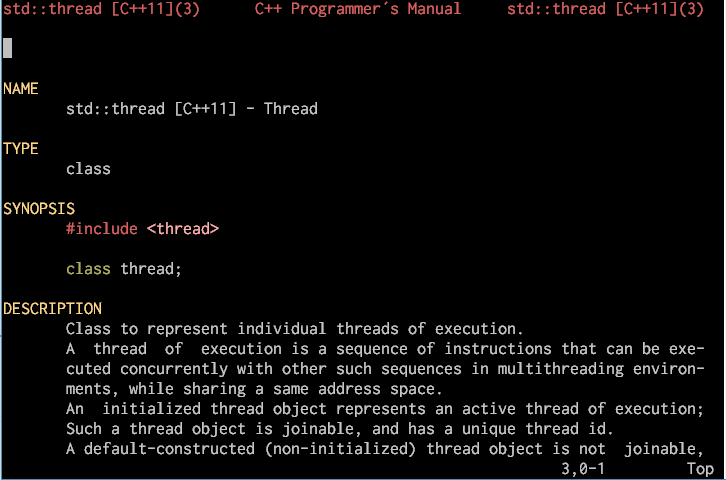
可以配置到终端编辑器里设定个快捷键,一按下去就可以显示光标下面 token 的 reference,清晰的排版,美观的着色:
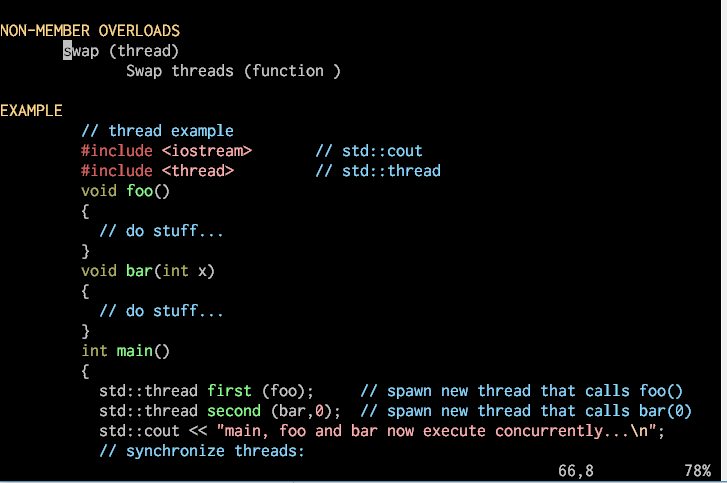
关键是速度快,比你开网页查便捷多了,
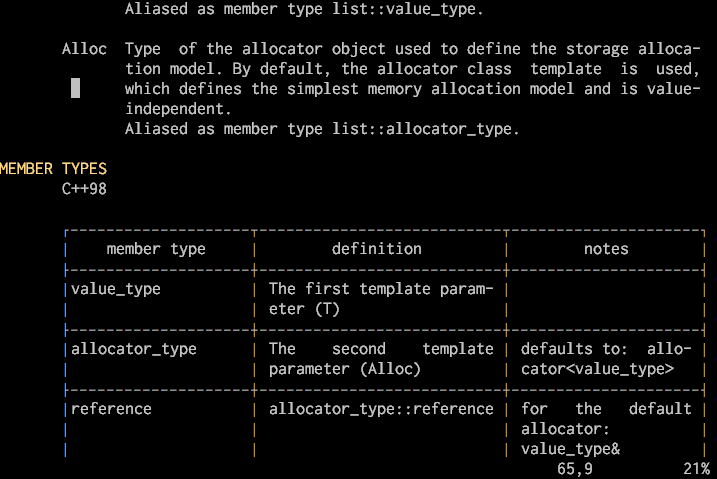
Windows 下用不了,可以在 WSL/MSYS/Cygwin 下面安装了一个,编辑器里照样一键弹出对应的帮助窗口,默认是在线请求 cppreference.com / cplusplus.com 的内容,可以花半小时一次性全部缓存到本地,提供离线帮助。
(点击 more/continue 继续)
⚡ mcedit:终端下面的 NotePad++
Windows 切换到 Linux 下工作,最缺的就是一款终端下趁手的编辑器,而如果你不想用 Vim/Emacs 的话,难道就只有用 nano 那么简陋的东西?或者 joe 这种奇葩的编辑器?有没有符合我 Windows 编辑习惯的趁手的终端编辑器呢?
有,mcedit (midnight commander 里面的一个工具)为你解决后顾之忧,快速安装:
apt-get install mc
或者 OS X 下:
brew install mc
即可安装 mc (midnight commander) 和 mcedit (mc internal editor)
这款编辑器如何?《Debian 使用手册》里作为最流行的编辑器,mcedit 就仅排在 vim和 emacs 之后;Debian 的 官网 wiki 里,mcedit 亦是作为五款最好用的终端编辑软件之一推荐给大家。
不管是在终端下从事开发,还是链接到树莓派上改下配置,mcedit 将为你提供类似 NotePad++ 的编辑体验(按 F9 显示下拉菜单,或者鼠标点击第一行,或者 ALT+F):
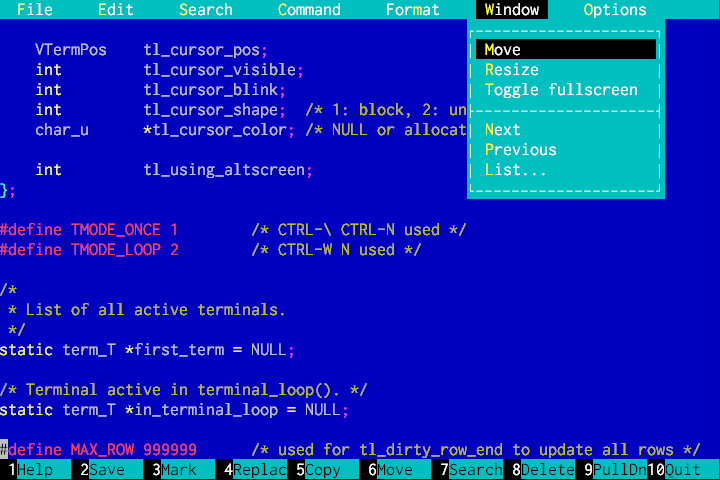
这款编辑器完全符合 NotePad++ 的编辑习惯:下拉菜单,多文件编辑+多子窗口管理,弹出对话框进行搜索/配置等,你记得住 Vim / Emacs 里复杂的查找替换规则么?mcedit里面不用记,UI上操作一切(知乎缩略图效果实在太糟糕了,请点击查看清晰大图):
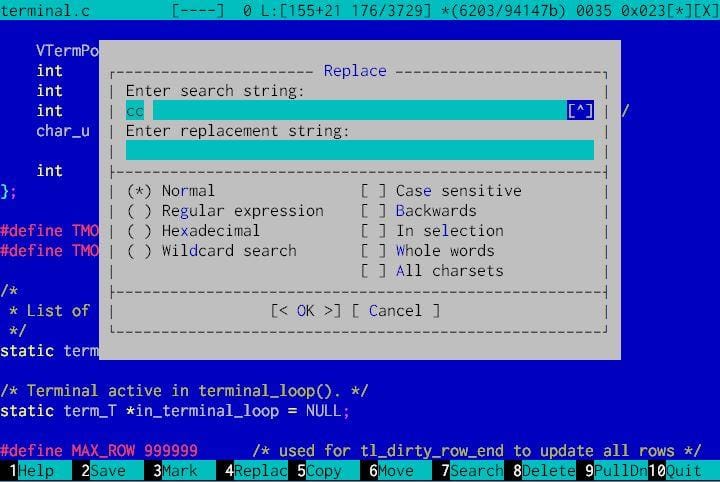
不需要学习任何配置文件格式,对话框里直接以UI的形式全部展现给你:
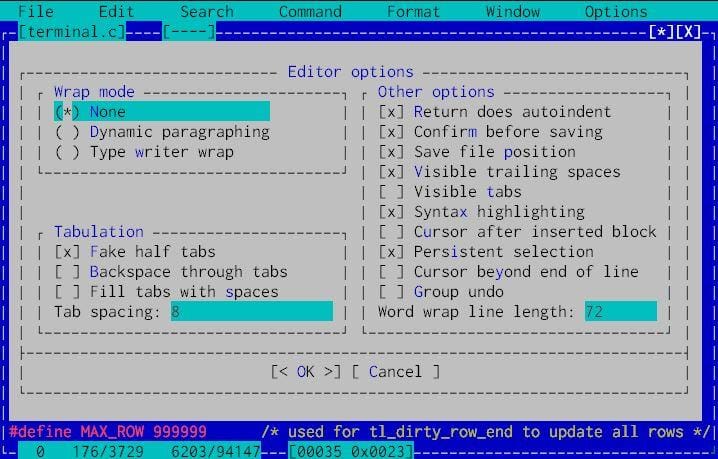
初次使用记得把设置里的 “visible tabs” 选项给干掉,它默认显示tab我觉得很丑。
你记得住 Emacs 的复制粘贴么?背得过来 Vim 那么多命令么?mcedit 不用背诵,它的帮助文档十分霸气,就一句话:“这个编辑器十分简单,不需要任何 手册和 tutor,要查看哪个键是干什么的,看看下拉目录就行了”,的确如此:
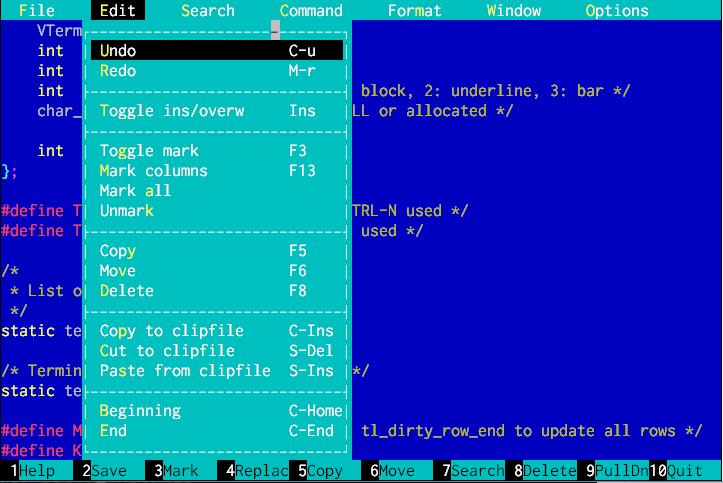
是不是很简单?不用看任何冗长的入门文档了?不会就鼠标点点点,什么都有了。连复制粘贴都是跟 NotePad++ 一样的 SHIFT+方向键 进行区域选择(想用鼠标拖?当然可以)。能同时打开多个窗口,任意切割窗口布局。
使用 NotePad++ 最方便的地方在于同开发工具链整合,能配置快捷键工具,F1 编译,F2 运行,对吧? mcedit 决不让你失望,按 F11 弹出 User Menu:
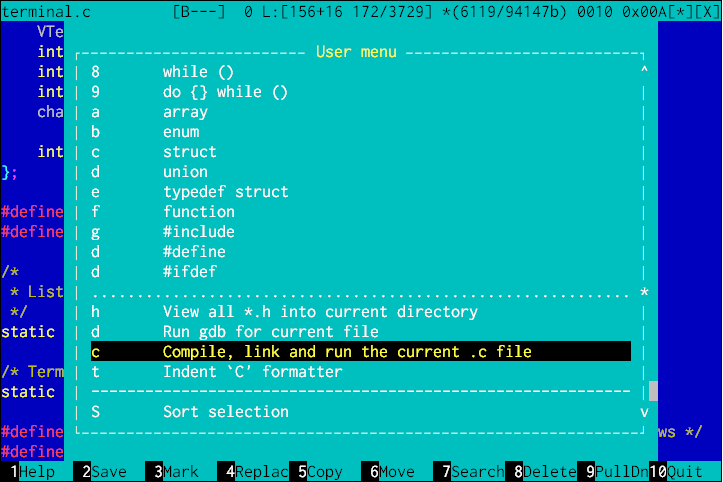
上面是一些常用的代码片段,中间是编译运行选项,还有一些格式化,查询帮助等命令,这个 User Menu 针对不同的文件后缀展现不同的内容,关键是,完全可以配置,你可以使用各种宏配置你的程序的编译运行规则,配置入口在 Menu->Options->Menu File,当然,这里你需要写几行配置文件了,不过十分简单,可以参考已有的。
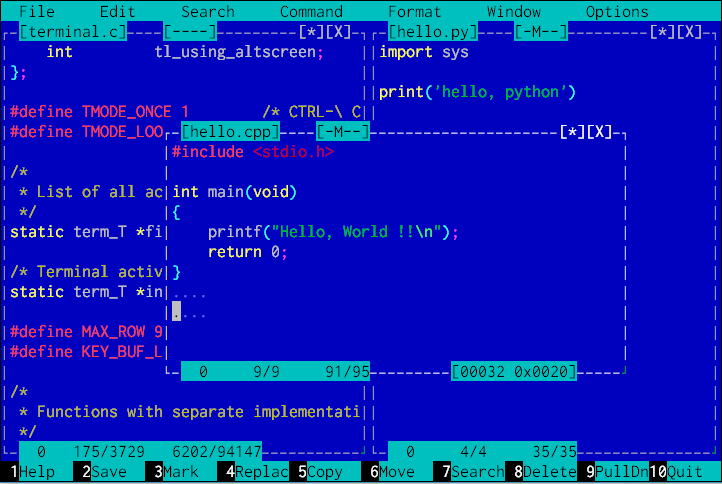
窗口管理也是贴合 Windows 的使用习惯,文件窗口可以任意覆盖,移动,最大化,堆叠。
默认使用鼠标即可,如果你想更高效点,可以研究下怎么再终端正确输入 ALT_X 按键。
怀旧的同志们也许还会想起以前的 Borland C++ 3.1,对吧?冲这点就赢得了我不少好感,说太多也没必要,基本都是鼠标点点点就知道大概的用法了,有这玩意儿,可以让你在 nano 和 vim/emacs 中间多一个负责任的选择。
⚡ icdiff:分屏显示 diff
常规 diff:
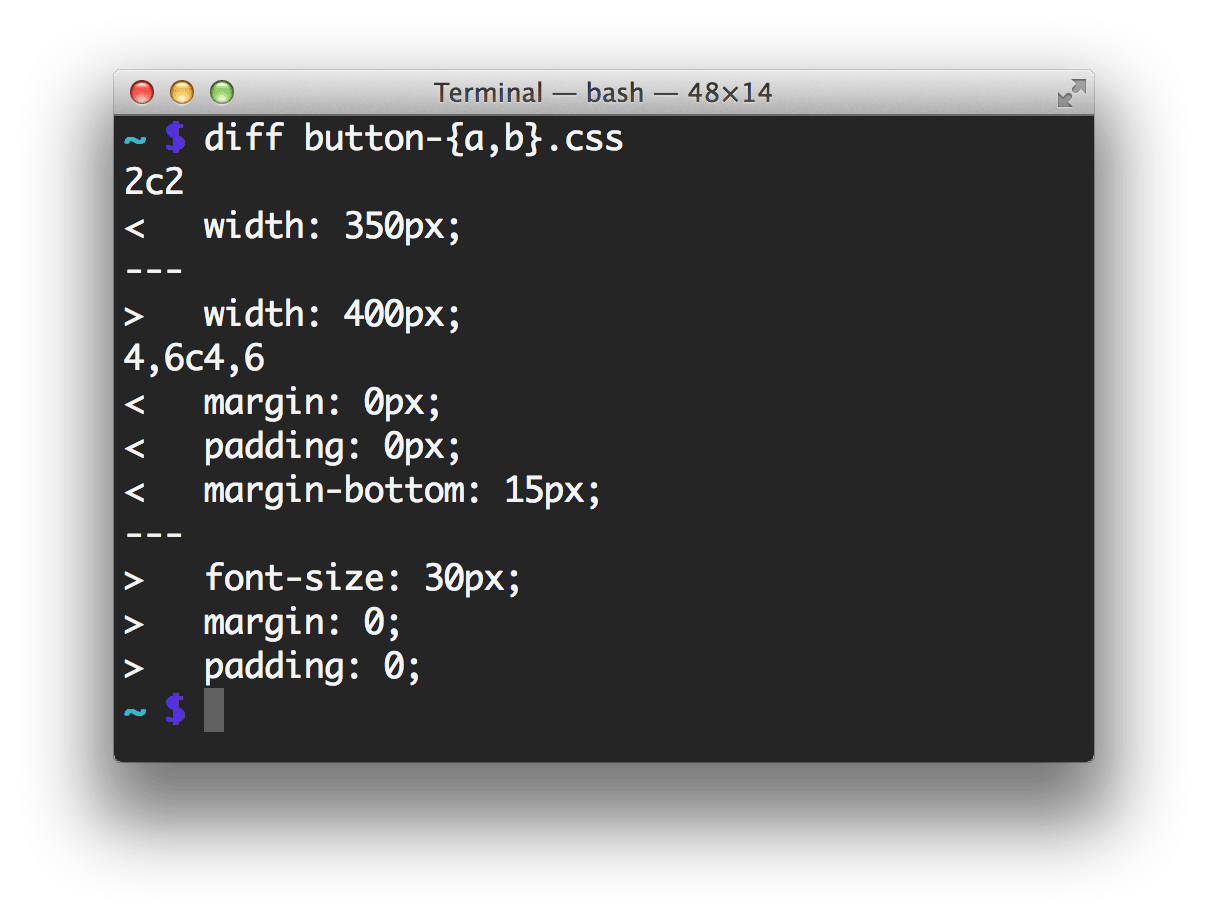
icdiff:
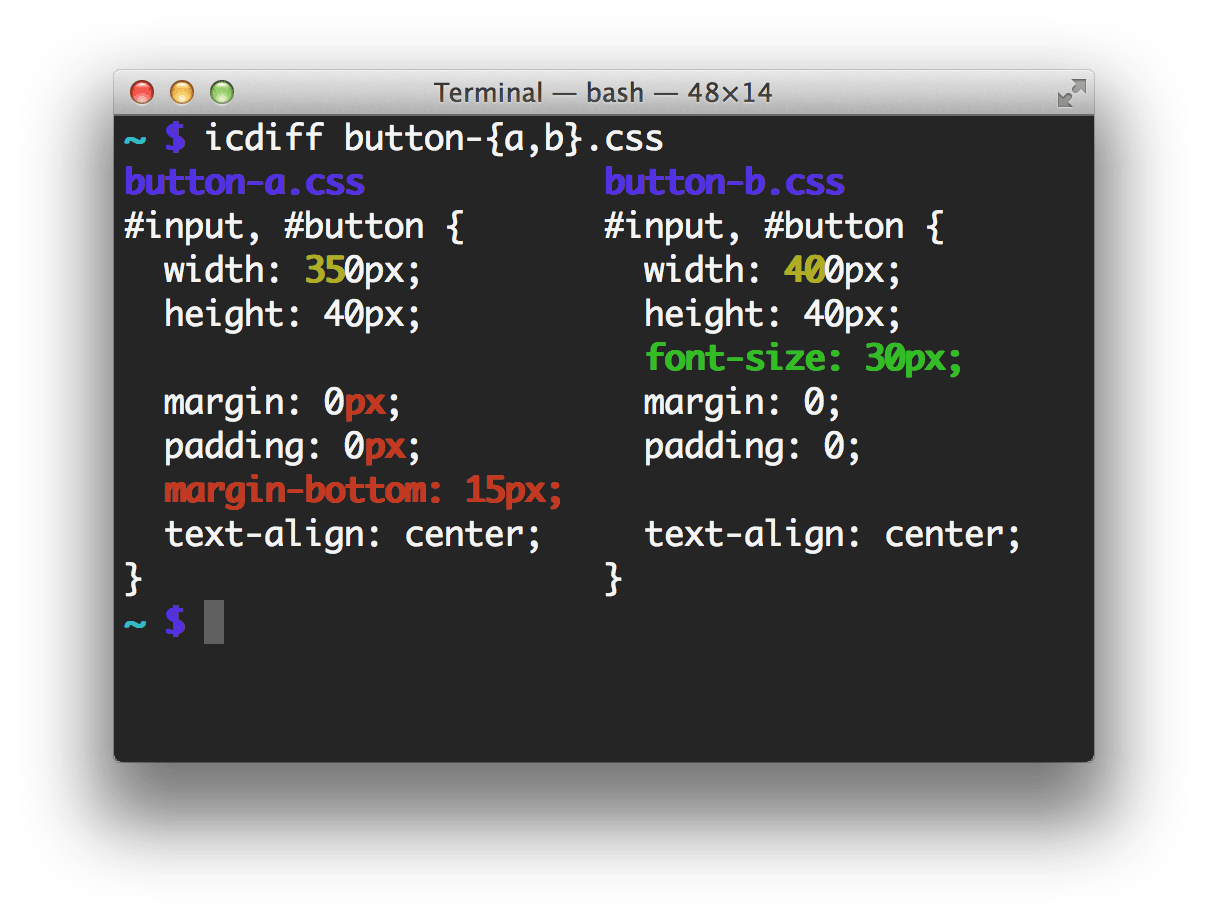
比传统 diff 更明白些,是吧?效果比 sdiff 好不少,还可以配置到 git 里,变成默认的 git diff查看工具,比原来的 diff 漂亮不少吧?
⚡ z.lua:在 bash / zsh 中迅速切换项目目录
他会跟踪你常去的目录,然后只需要你输入部分文件名就能正确跳转,终端下切换路径就像泥里走路,有了这个工具,能让你在终端下溜冰。
cd 到一个包含 foo 的目录:
z foo
cd 到一个以 foo 结尾的目录:
z foo$
对长路径使用多个关键字进行匹配:
假设路径历史数据库(~/.zlua)中有两条记录:
10 /home/user/work/inbox
30 /home/user/mail/inbox
“z in”将会跳转到 /home/user/mail/inbox 因为它有更高的权重,同时你可以传递更多参数给 z.lua 来更加精确的指明,如 “z w in” 则会让你跳到 /home/user/work/inbox。
详细使用见:别让 cd 浪费你的时间
⚡ cgasm:命令行查询汇编指令
Intel x86/x64 开发者手册,上千页的 PDF 里漫游,效率很低,对不对?cgasm 支持本地模糊搜索,比如查询 aes 相关的指令:
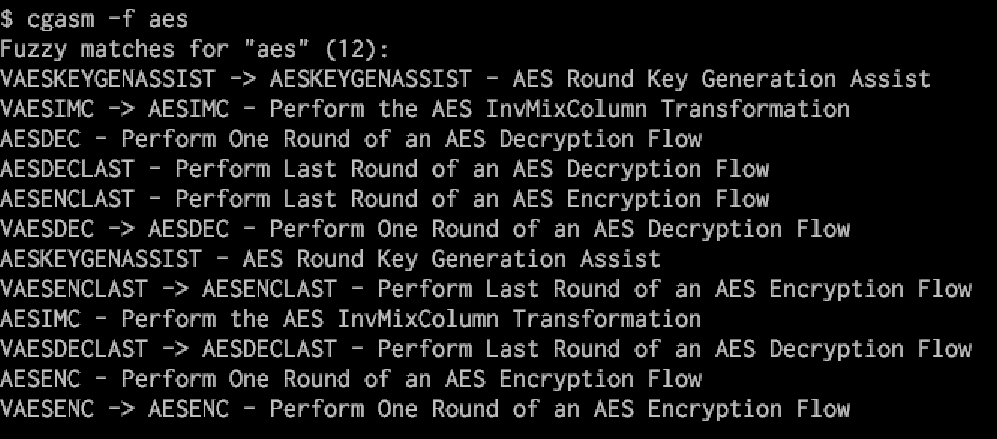
看 Intel 的 PDF 你要这么搞很费力吧?默认 cgasm + 指令,会显示简介。
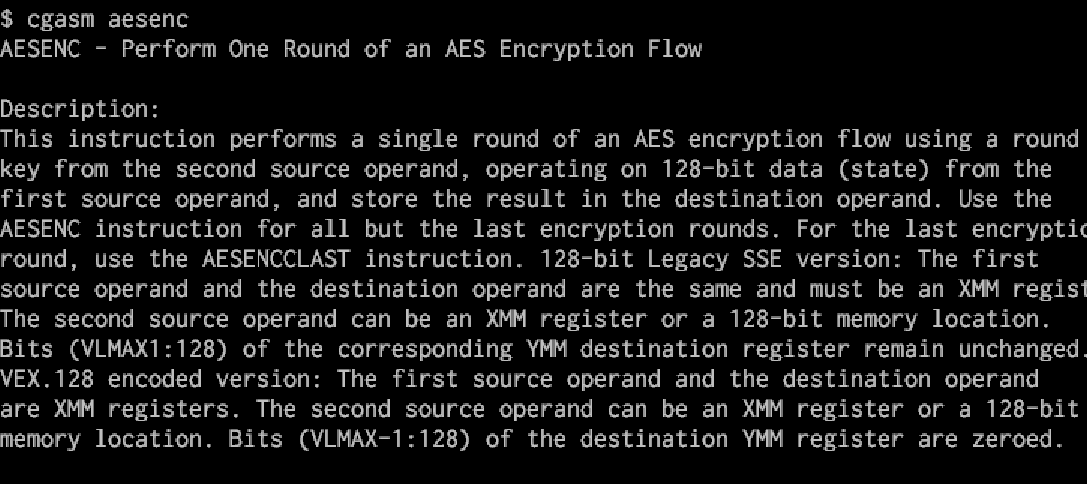
当然,具体使用你会需要看更详细的说明,那么可以使用 cgasm -v aesenc,将会显示和开发手册 PDF里一致的内容:指令字节码,编码模式,状态影响,伪操作码描述和等价的 Intrinsic 等详细内容,比搜网页和查询 PDF效率高多了。
⚡ nextcloud:DropBox 的开源替代品,提供命令行客户端 nextcloudcmd
后端开发经常再不同的主机上跳来跳去,同步一些常用文件变得必不可少,当然你可以放到 DropBox 里,但我的 DropBox 账号只有一个,个人文件太多,不想再各种主机上乱放,且我发现 Linux 下的 DropBox 命令行客户端有时候会 100% cpu 占用,死循环了。
使用 nextcloud 当然要搭建公网服务端,这有一定门槛,但如果你有一台 vps 或者公网固定 ip 的服务器,可以用 docker 直接拉一个 nextcloud 服务器下来就行,五分钟都不到。作为 DropBox 的代替品 nextcloud 我很喜欢它一句口号:你的数据,你掌握。
把 nextcloudcmd 工具放到 crontab 里面,每五分钟对你的 ~/.cloud/ 目录进行一次同步,你直接修改一台机器上的 ~/.cloud/ 下面的文件,基本上一处修改,所有地方就及时自动同步上了,比用 git 同步常用资料方便多了。
⚡ ncdu:可视化的空间分析程序
你发现有人把 /home 空间撑爆了,影响了大家的工作,你愤怒了一层层的 du,一层层的 cd,整个过程就像刨垃圾堆一样的恶心,后来发现了 ncdu 这个基于 ncurses 的空间分析程序:
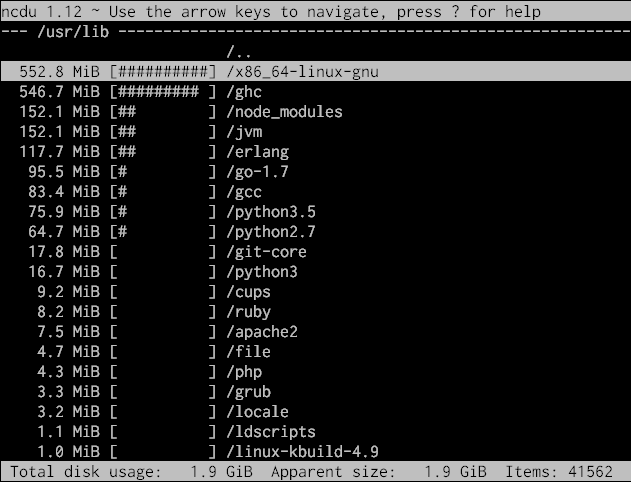
不但能用光标上下键移动,回车还可以进入对应目录又可以查看最新的占用,很快就揪出了占用空间最大的罪魁祸首。
⚡ glances:更强大的 htop / top 代替者
htop 代替 top,glances 代替 htop:
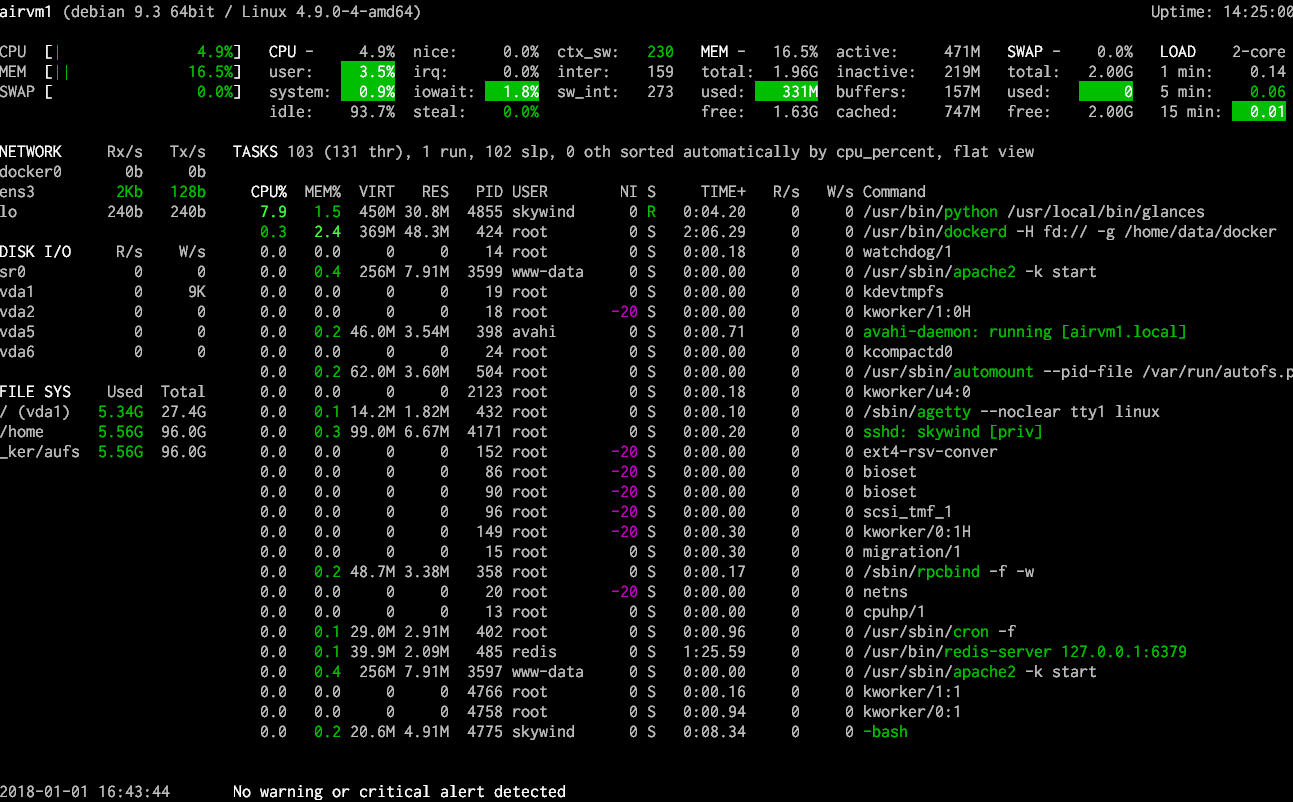
信息比 htop 丰富了不少,更全了,对吧?除了命令行查看外,glances 还提供页面服务,让你从页面上随时查看某服务器的状态。
⚡ mc :内容浏览/预览
即便能舒适的呆在终端命令行里工作的人,有时候面对有些事情,也会感到烦躁,比如浏览一个目录的结构和里面文件内容,比如从源文件夹选择拷贝一批特定的文件到目标文件夹,这时候你需要 mc ,对就是前面 mcedit 的父项目 midnight commander ,安装方法同 mcedit:
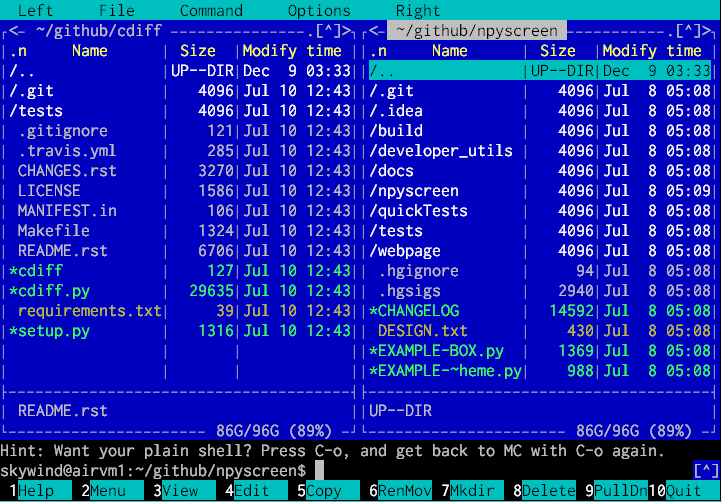
和原来 Windows 下的 Total Commander 很类似,直接光标上下移动浏览文件,按 TAB键切换左右窗口,支持鼠标,支持内容预览,让你快速了解一堆文件夹里有些什么东西,按 F3 可以唤出 mcedit 预览文件,还可以用二进制查看文件内容,F4可以编辑文件。
⚡ ranger:内容浏览/预览
另一款内容预览软件,界面没有 mc 那么漂亮,标记拷贝也没它强,但是预览功能做的很不错,如果你习惯 vim 键位的话,你会发现 ranger 有些地方比 mc 顺手不少:
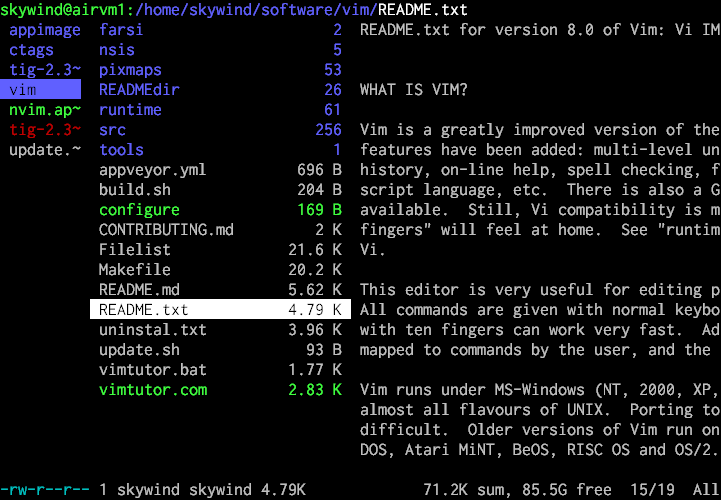
上下键(或者j, k)移动光标,内容预览自动出现在右边,左键可以回退上一层目录,q退出,如果你对预览很依赖,你会喜欢上 ranger 这款软件,apt-get 直接安装即可。
⚡ dstat:vmstat 代替者
可能不少人都用过,但是本问题下好像没人提?
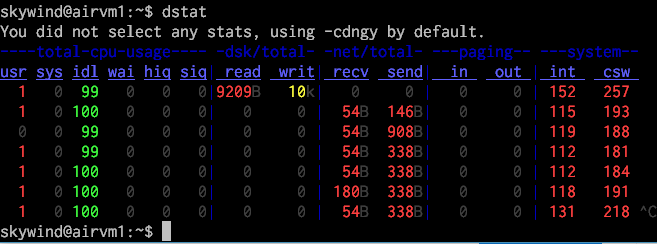
能输出比 vmstat 更加:美观,整洁,强大的内容。
⚡ cheat:命令行笔记
就是各种 cheat sheet ,比如经常搞忘 redis 命令的话,你可以新建 ~/.cheat/redis 这个文件,写一些内容,比如:
cat /etc/passwd | redis-cli -x set mypasswd
redis-cli get mypasswd
redis-cli -r 100 lpush mylist x
redis-cli -r 100 -i 1 info | grep used_memory_human:
redis-cli --eval myscript.lua key1 key2 , arg1 arg2 arg3
redis-cli --scan --pattern '*:12345*'
然后使用的时候,cheat redis 命令就可以显示出来刚才新建的 cheat sheet 了:
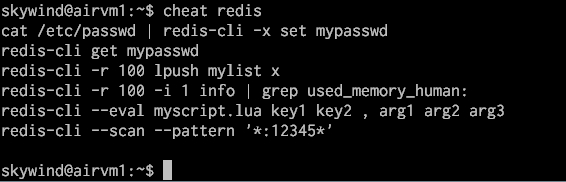
同样 cheat 本身还自带了很多常用 cheat sheet,比如你可以试试:
cheat tar # 当你忘记 tar 命令时候
cheat vim # vim cheat sheet
cheat rsync # 文件同步的 cheat sheet
忘记 Vim 怎么退出了?没关系 cheat vim 就可以显示 vim cheat sheet 了,对于一些重要的,但是不常用的,经常搞忘的东西,特别有用,比如我最痛恨的 https + svn 搭建过程,第一次查资料弄好,然后忘了,半年后又要再弄时又得全部重新查找资料,然后又忘记了,有了这个就比较好办。
再比如 rsync 的用法,我就老记不住,man rsync 又是废话连篇不着重点,看它自带的 cheat 效率提高不少,注意时常更新,作者会不断添加 cheat sheet。
这显然比你查询网页开 evernote 效率来的快,使用环境变量 DEFAULT_CHEAT_DIR 可以设定 ~/.cheat 以外的个人 cheat 目录,一般很多人都会在 github 上建立一个个人配置文件的项目,里面放满自己的 vim / zsh / bash 等配置,现在可以把个人 cheat 文件也纳入这个项目的管理,这样你就比较方便的能在不同的机器上同步你自己建立的各种 cheat sheet 了。
随着你自定义了越来越多的 cheat sheet,你的工作效率会变得越来越高。
⚡ multitail:多重 tail
通常你不止一个日志文件要监控,怎么办?终端软件里开多个 tab 太占地方,可以试试这个工具:
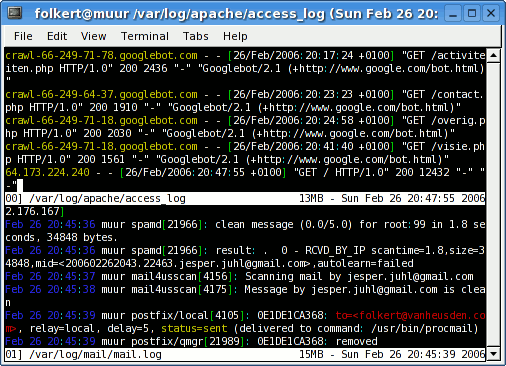
上面演示了同时监控两个日志文件,有高亮显示不同内容,当然还可以同时监控更多日志:
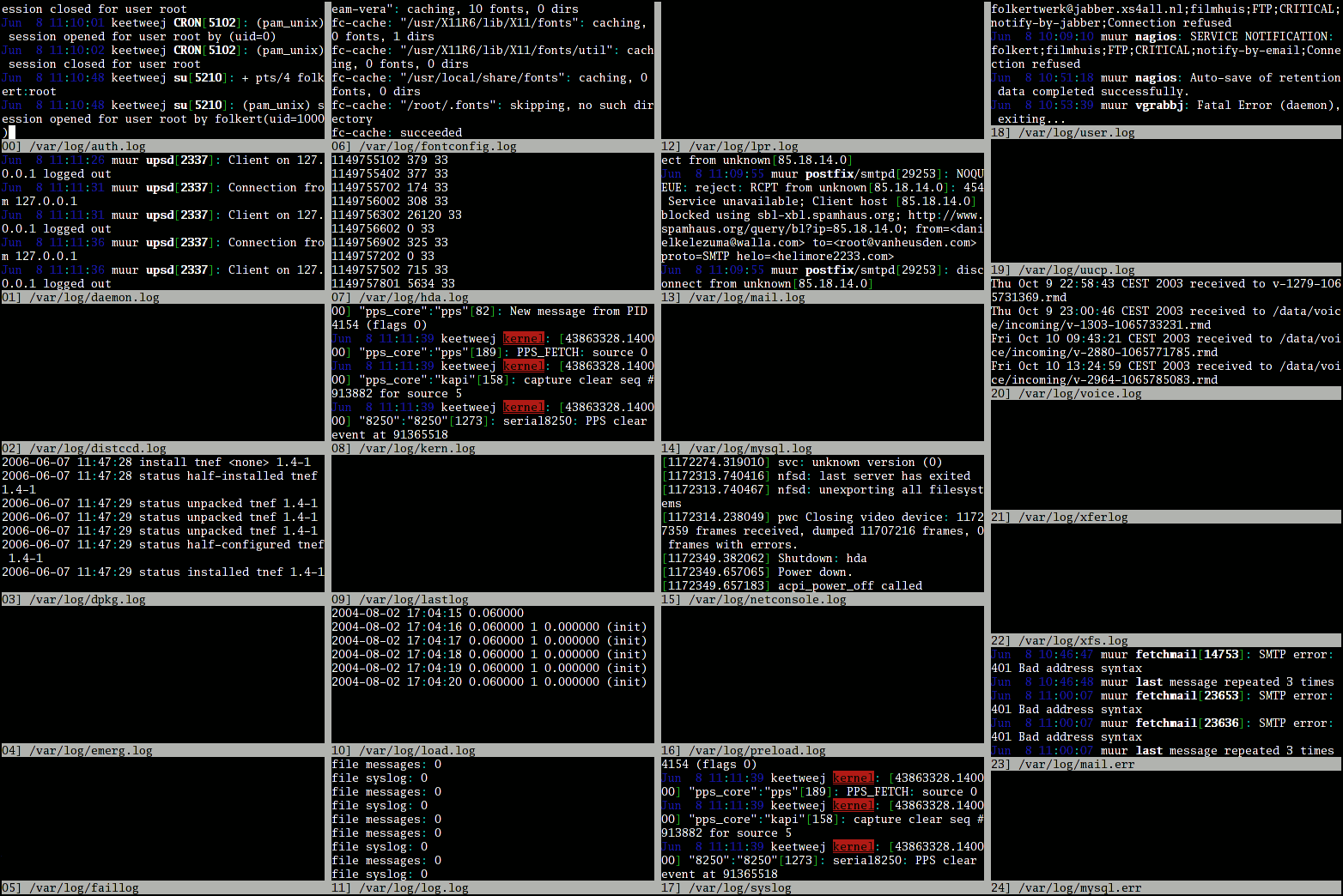
也许你会问,这和 tmux + tail 有什么区别?区别大了,multitail 可以做太多 tmux + tail 做不了的事情了,比如:
- 日志色彩高亮
- 窗口自动管理,自动调整大小。
- 多个日志文件窗口可以合并到一个里面,就像一个 log 文件一样查看。
- 临时显示/隐藏某个日志文件窗口。
- 可以对所有日志文件进行同一关键字搜索。
- 日志过滤,外部正则表达式工具分析。
- 众多常见服务的日志高亮模板,如:tcpdump,apache,squid,strace
等等,自己到它主页看吧,比 tmux + tail 强多了,操作也比 tmux 方便。
⚡ bro:以用例为主的帮助系统
man 以外的帮助系统有很多,除去 cheat, tldr 外,还有一款有意思的帮助系统 — bro,它是以用例为主的帮助,所有用例都是由用户提供,并且由用户投票筛选出来的:
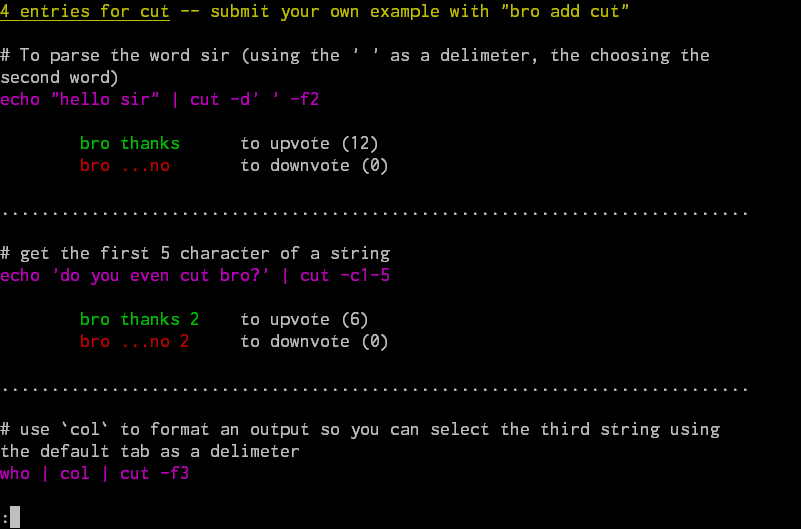
比如我们查看 cut 命令的帮助,就运行 “bro cut”,显示内容如图,查看按投票多少排序,你如果觉得哪条解释比较好,你可以投赞成票,或者反对票。
安装很简单,先安装 ruby 和 ruby-dev ,然后:
gem install bropages
即可,相比由某些官方写的帮助文档,这种知乎式的帮助筛选方法,更容易将最好的帮助信息筛选出来。
—
相关阅读:
有哪些好用的 bash 技巧(包括不限于快捷键、自用小脚本)?
![]()
